Effacer l’historique de Safari Mac (totalement ou en partie)
Effacer l’historique de Safari (macOS / Mac OS X) permet à l’utilisateur de supprimer complètement ou en partie toutes les trace des pages qu’il a consulté. Ainsi, vous pouvez précisément supprimer l’historique de navigation de Safari totalement ou bien pour une période précise (aujourd’hui, hier, la dernière heure). En complément de lecture sur l’excellent navigateur Safari, nous vous invitons à lire nos tutoriels pour Nettoyer les cookies sur Safari Mac , cet autre pour Vider les caches de Safari Mac celui pour Accélérer Safari Mac . et enfin Réinitialiser Safari Mac lorsque le navigateur plante et ne répond plus.

Effacer l’historique de Safari : à quoi cela sert-il ?
Effacer l’historique de son navigateur web Safari, rappelons-le, cela sert à supprimer les données enregistrées sur votre disque à la suite de votre navigation d’un site à l’autre. En détails cela efface :
- L’historique des pages web que vous avez consultées
- La liste des pages précédentes et suivantes ouvertes
- Les Meilleurs sites qui ne sont pas marqués comme permanents
- La liste des sites fréquemment visités
- Les recherches récentes
- Les icônes des pages web
- Les instantanés enregistrés pour les pages web ouvertes
- La liste des éléments téléchargés (les fichiers téléchargés ne sont pas supprimés)
- Les sites web ajoutés pour la recherche rapide de site web
- Les sites web qui ont demandé à utiliser votre emplacement
- Les sites web qui ont demandé à vous envoyer des notifications
- Les sites web comportant du contenu issu de modules, activé lorsque vous avez cliqué sur une notification Économiseur d’énergie Safari
Effacer l’historique de Safari : supprimer tout les sites visités ou une période précise de navigation
Lancez le navigateur d’Apple et allez au menu déroulant Safari puis sur Effacer l’historique… Vous pouvez également vous rendre au menu Historique et tout en bas choisir l’option du même nom.
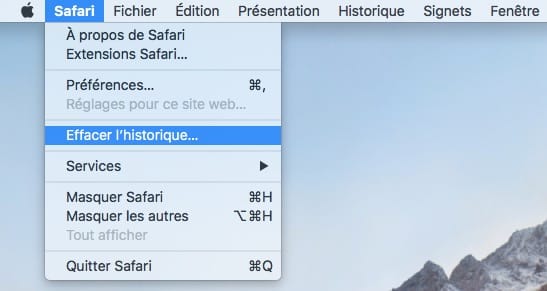
Pour supprimer tout l’historique en une seule opération optez simplement sur le menu « tout l’historique » et le tour est joué !
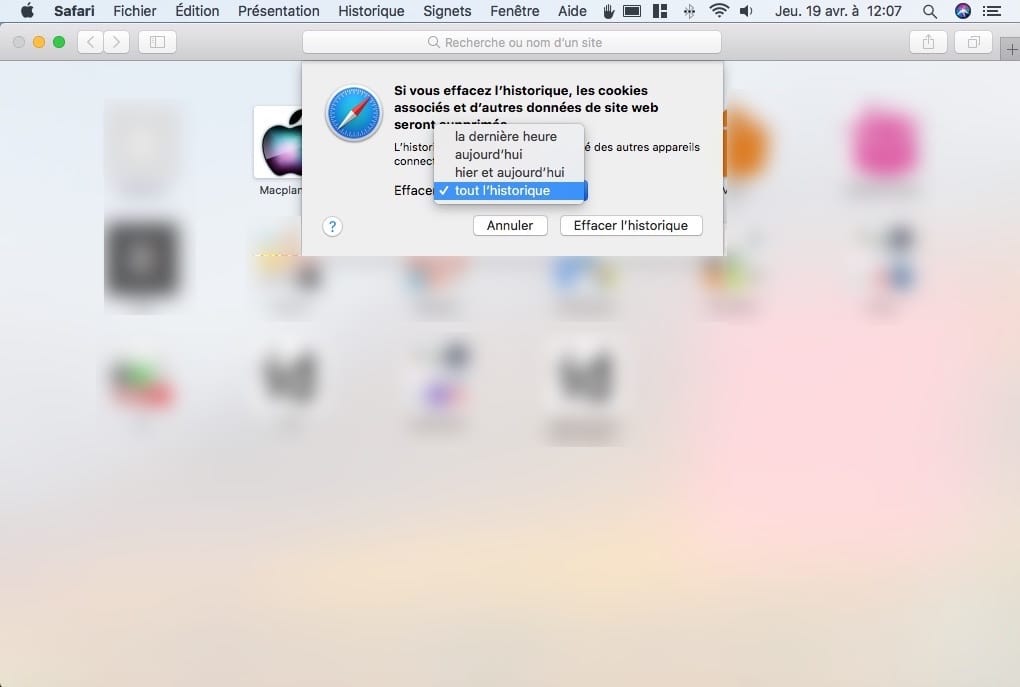
En revanche, pour supprimer une période en particulier de navigation, la dernière heure, aujourd’hui, hier et aujourd’hui adaptez votre choix en conséquences.
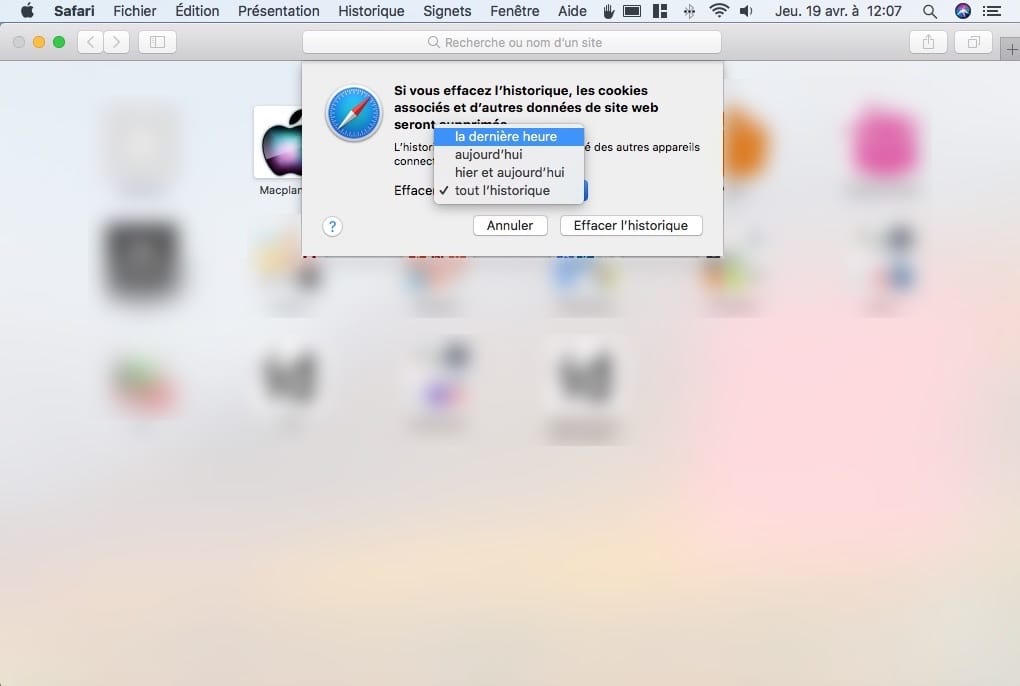
Effacer l’historique de Safari : un site web en particulier…
Lancez Safari. Allez au menu déroulant Historique et sur Afficher tout l’historique (⌘Y). Vous êtes à présent dans le menu avancé Historique. Vous pouvez décider ici de tout supprimer en une seule opération via le bouton « Effacer l’historique… » Vous pouvez également supprimer un jour précis, un site en particulier. Il suffit d’effectuer un clic droit sur l’élément concerné et de choisir le menu contextuel « Supprimer ».
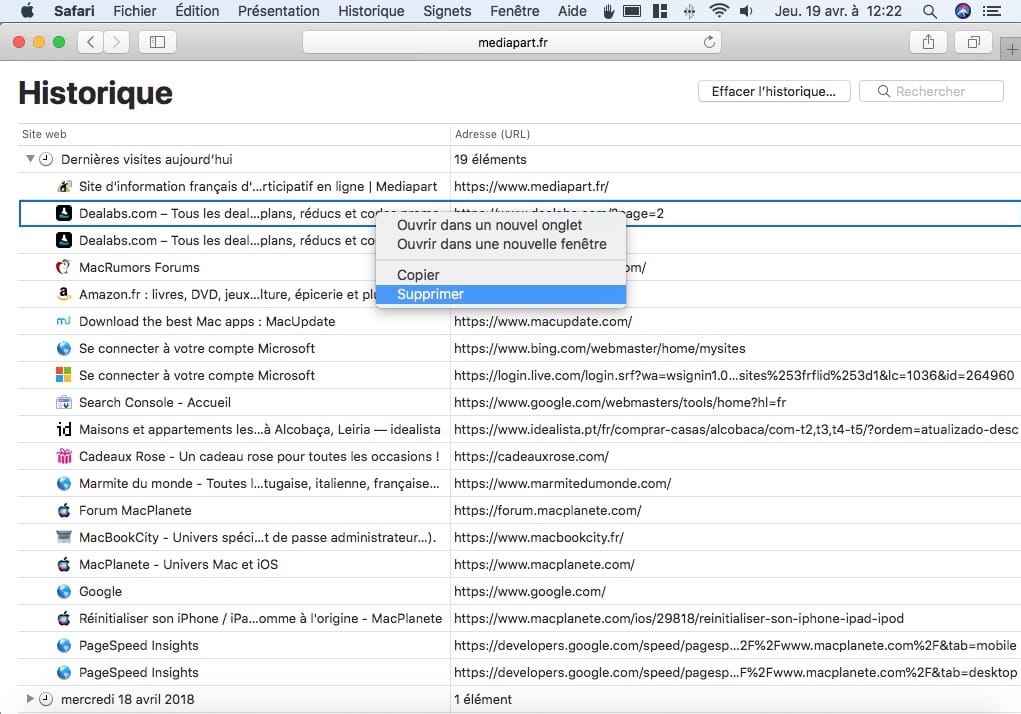
Utiliser la Navigation privée de Safari… pour ne pas avoir à effacer l’historique !
Pour ne pas avoir à effacer les traces de navigation de Safari, il suffit d’exploiter le mode Navigation privée de Safari . Un mode pratique qui n’enregistre pas votre historique de navigation et demande aux sites web que vous visitez de ne pas suivre vos activités. Lancez Safari et allez au menu Fichier et Nouvelle fenêtre privée (⇧⌘N).

Notez qu’il est possible de ne naviguer qu’en mode Navigation privée. Pour cela, rendez-vous sous Safari, Préférences et sous l’onglet Général. Dans « Au démarrage, Safari ouvre » remplacez une nouvelle fenêtre par l’option une nouvelle fenêtre privée.

Articles similaires

Passer de Windows à Mac : 13 conseils pour bien débuter !

Comment faire du montage vidéo sur Mac intuitivement ✅

Nettoyer Mac Yosemite (OS X 10.10.3)
Laisser un commentaire : cancel reply.
- EXPLORER À propos de wikiHow Tableau de bord communautaire Au hasard Catégories
Connectez-vous
- Parcourez les catégories
- En savoir plus au sujet de wikiHow
- Connexion/Inscription
- Ordinateurs et l'électronique
- Navigateurs web
Comment effacer l'historique de recherche dans Safari
Cet article a été rédigé avec la collaboration de nos éditeurs(trices) et chercheurs(euses) qualifiés(es) pour garantir l'exactitude et l'exhaustivité du contenu. L'équipe de gestion du contenu de wikiHow examine soigneusement le travail de l'équipe éditoriale afin de s'assurer que chaque article est en conformité avec nos standards de haute qualité. Cet article a été consulté 16 188 fois.
Souhaitez-vous supprimer une récente recherche inappropriée que vous avez faite et qui s'affiche chaque fois que vous cliquez sur la barre d'adresse de Safari ? Vous pouvez supprimer facilement toutes vos recherches récentes, indépendamment de la version de Safari que vous utilisez. Si vous avez un appareil iOS, vous pouvez effacer vos récentes recherches en supprimant tout votre historique de recherche. Notez que cet historique est différent de l'historique de navigation. Votre historique de recherche représente tout ce que vous avez entré dans la barre de recherche, alors que l'historique de navigation est la liste de tous les sites que vous avez visités. Pour savoir comment supprimer votre historique de navigation, lisez l'article « Comment effacer l'historique de navigation » .
Effacer l'historique de recherche sur un Mac

- Cela supprimera uniquement vos recherches récentes. Si vous souhaitez effacer tout votre historique de navigation, lisez cet article .

- Sélectionnez le bouton Signets . Vous pouvez aussi appuyer sur les touches ⌥ Opt + ⌘ Cmd + 2 .
- Recherchez l'entrée que vous souhaitez effacer.
- Sélectionnez l'entrée et appuyez sur la touche Del ou faites un clic droit et sélectionnez Supprimer .
Effacer l'historique de recherche sur un appareil iOS

- Cela supprimera tout votre historique de navigation et cache, ainsi que votre historique de recherches récentes.
wikiHows en relation

- ↑ http://osxdaily.com/2014/06/20/clear-recent-searches-safari/

À propos de ce wikiHow

Cet article vous a-t-il été utile ?
Articles en relation.

Abonnez-vous à la newsletter gratuite de wikiHow !
Des tutoriels utiles dans votre boitier de réception chaque semaine.
Suivez-nous
- À propos de wikiHow
- Contactez nous
- Plan du site
- Termes et conditions
- Politique de confidentialité
- Do Not Sell or Share My Info
- Not Selling Info
Abonnez-vous pour recevoir la
newsletter de wikiHow!
- Navigateur Web
Comment effacer l'historique sur Safari ?

Effacer l'historique de navigation dans les paramètres de Safari
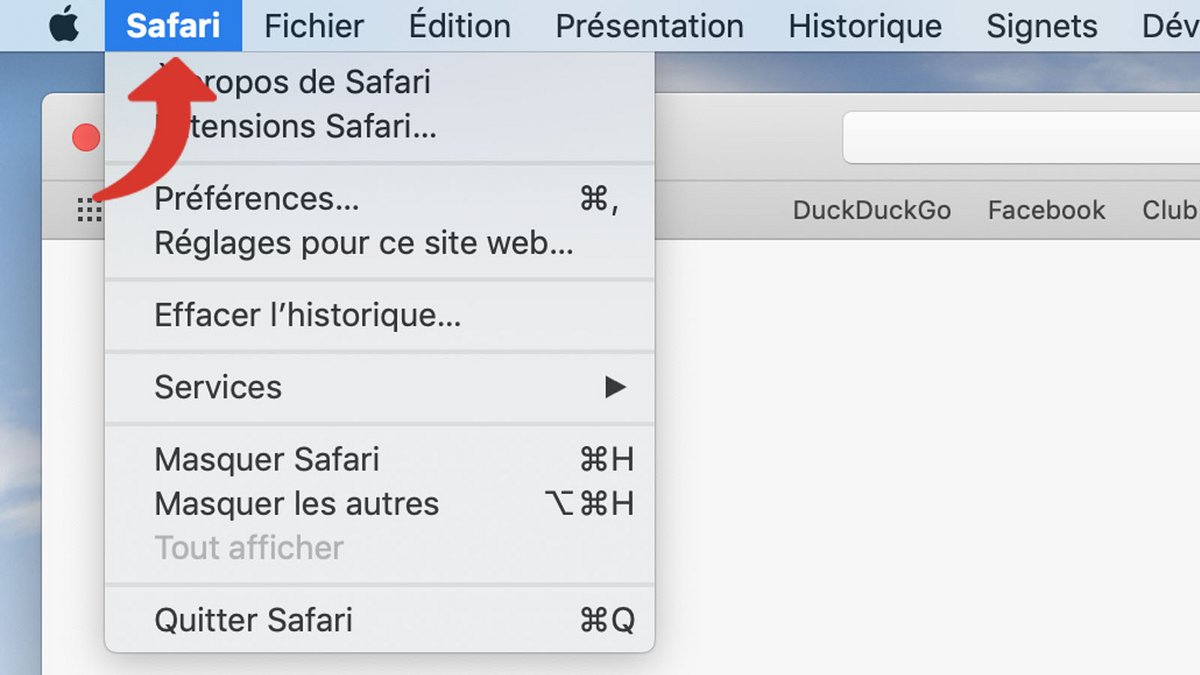
- Comment supprimer les mots de passe enregistrés sur Safari ?
- Comment supprimer les sites fréquemment visités sur Safari ?
- Comment activer la navigation privée sur Safari ?
- Comment supprimer les saisies précédentes sur Safari ?
- Comment modifier un mot de passe enregistré sur Safari ?
- Comment vider le cache sur Safari ?
- Comment afficher les mots de passe enregistrés sur Safari ?
- Comment supprimer les cookies sur Safari ?
Aucun résumé disponible
- Nom de domaine
- Vérifier un nom de domaine
- Transfert de domaine
- Nom de domaine gratuit
- Certificats SSL
- Créer un site Internet
- Nous créons votre site Internet
- Créer une boutique en ligne
- Hébergement Web
- Hébergement WordPress
- Adresse email professionnelle
- Stockage en ligne HiDrive
- Microsoft 365 / Office 365
- Serveurs Cloud
- Serveurs virtuels (VPS)
- Dedicated Server
- IONOS Cloud
- Générateur de nom d’entreprise
- Générateur de logo
- Favicon Generator
- Vérificateur Whois
- Analyse de Site Web
- Vérificateur d'adresse IP
- Développement web

Effacer l’historique de Safari : procédez comme suit pour effacer l’historique du navigateur d’Apple
L’historique de navigation, c’est-à-dire la liste des sites Web ouverts à partir du navigateur , en dit long sur vos centres d’intérêt et vos préférences personnels. Combiné aux données de connexion enregistrées, il vous permet également de vous connecter très rapidement à des services Web tels que les boutiques en ligne, les sauvegardes sur le cloud, les portails bancaires en ligne ou les réseaux sociaux.
Aussi pratique que cela puisse être, des problèmes pourraient survenir si ces renseignements personnels tombaient entre les mains de tiers . L’utilisation fréquente d’appareils mobiles que nous emportons pratiquement partout avec nous et avec lesquels nous nous connectons aux réseaux publics les plus divers rend ce scénario plus que probable (surtout si, par malheur, nous les oublions derrière nous). Et les utilisateurs du navigateur Safari d’Apple ne sont pas non plus à l’abri de ce problème. Le guide suivant vous explique comment vous protéger en effaçant votre historique de navigation Safari.
Effacer l’historique de Safari : guide rapide
Pas à pas : procédez ainsi pour effacer l’historique de safari (bureau), procédez ainsi pour effacer l’historique de navigation de safari, version mobile.
Les utilisateurs du navigateur Safari peuvent à tout moment effacer leur historique de navigation. Ils peuvent choisir de supprimer la liste des pages consultées dans son intégralité ou se concentrer sur une période déterminée. Si vous utilisez ce client Web sur plusieurs périphériques et que vous avez activé la synchronisation via iCloud, l’historique de navigation sera même effacé sur tous ces périphériques. Par défaut, l’ effacement , exécuté en quelques secondes seulement, comprend les étapes suivantes :
- Démarrez Safari à partir de l’explorateur, la recherche rapide ou l’icône de la barre des menus, ou encore du bureau.
- Appuyez sur l’option de menu « Historique ».
- Sélectionnez l’option « Effacer l’historique ».
- Dans la ligne « Effacer », déterminez la plage temporelle à appliquer à la procédure : la dernière heure, les dernières 24 ou 48 heures, ou l’historique complet de Safari.
- Pour finir, cliquez sur le bouton « Effacer l’historique ».
Contrairement à d’autres navigateurs, tels que Chrome ou Firefox, la boîte de dialogue d’effacement de l’historique de Safari n’offre pas d’option supplémentaire pour la suppression des cookies, données de site Web et mots de passe . Ceux-ci doivent être effacés séparément à partir des réglages du client, au menu « Safari » « Réglages ». Les catégories correspondantes sont « Confidentialité » (bouton « Gérer les données du site web ») ou « Mots de passe ».
La sécurité n’est pas le seul argument en faveur de la suppression régulière de l’historique de navigation . Avec le temps, les entrées de la liste des sites Web consultés occupent de plus en plus d’ espace de stockage . Cela affecte rapidement les appareils équipés de disques durs plus petits. Par ailleurs, il se peut que des entrées plus anciennes empêchent des sites récemment modernisés d’afficher leur nouvelle page d’accueil au profit de l’ancienne, voire les empêchent de s’ouvrir.
Pour compléter ce bref tutoriel consacré à la procédure d’effacement de l’historique de navigation de Safari, vous trouverez, dans les sections suivantes, le détail des différentes étapes du processus à mettre en œuvre .
La première étape consiste à démarrer le client Web. Pour ce faire, cliquez sur l’ icône de la barre des menus ou recherchez le fichier de démarrage à l’aide de la fonction de recherche rapide Spotlight Search ou de l’ explorateur :
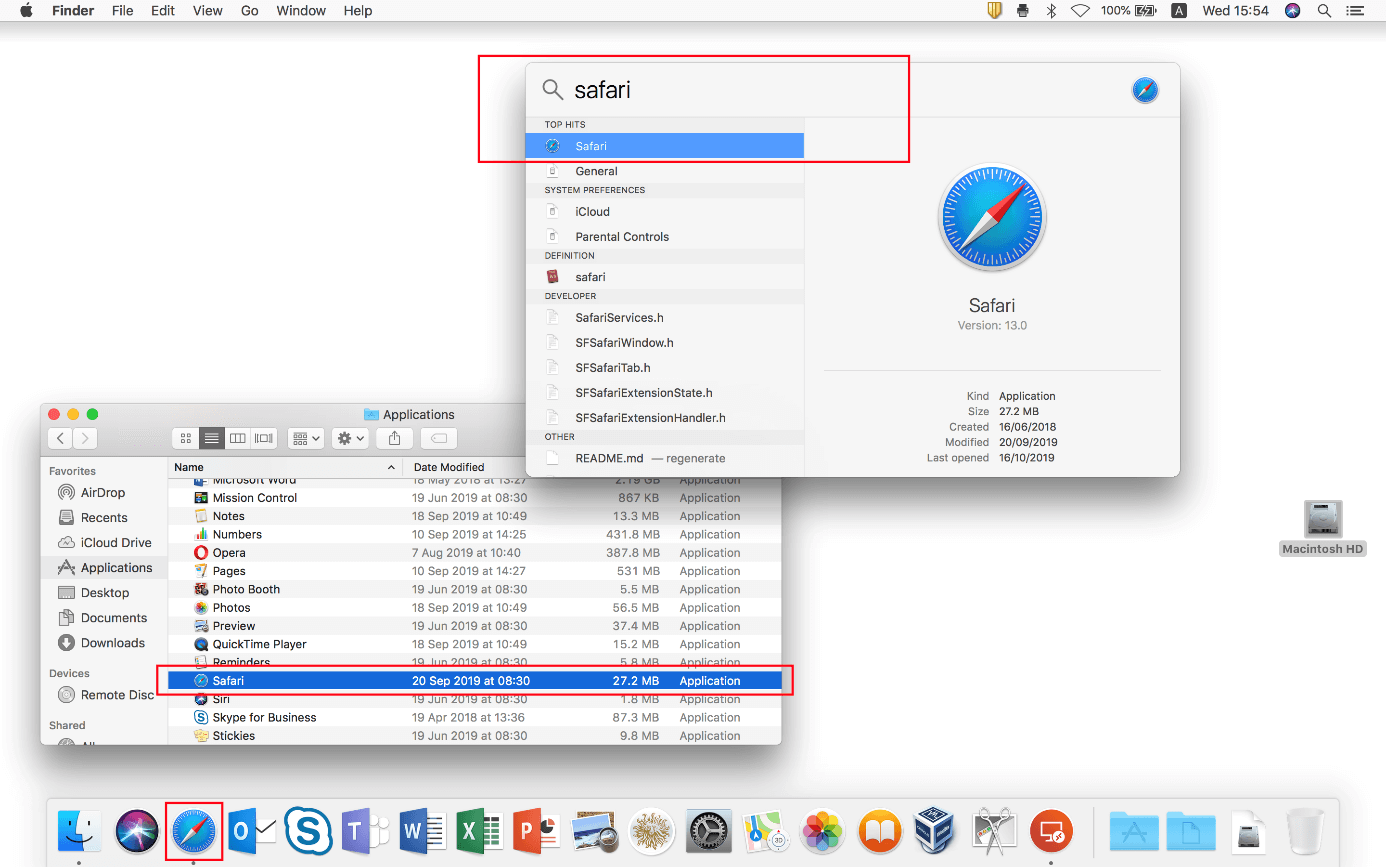
Après le démarrage du navigateur, cliquez sur l’option « Historique » de la barre des menus supérieure pour ouvrir le menu Chronique. Vous pouvez utiliser les options du même nom pour afficher l’historique complet ou ouvrir la page d’accueil que vous avez définie. Le bouton « Effacer l’historique » de Safari est le dernier du menu déroulant :
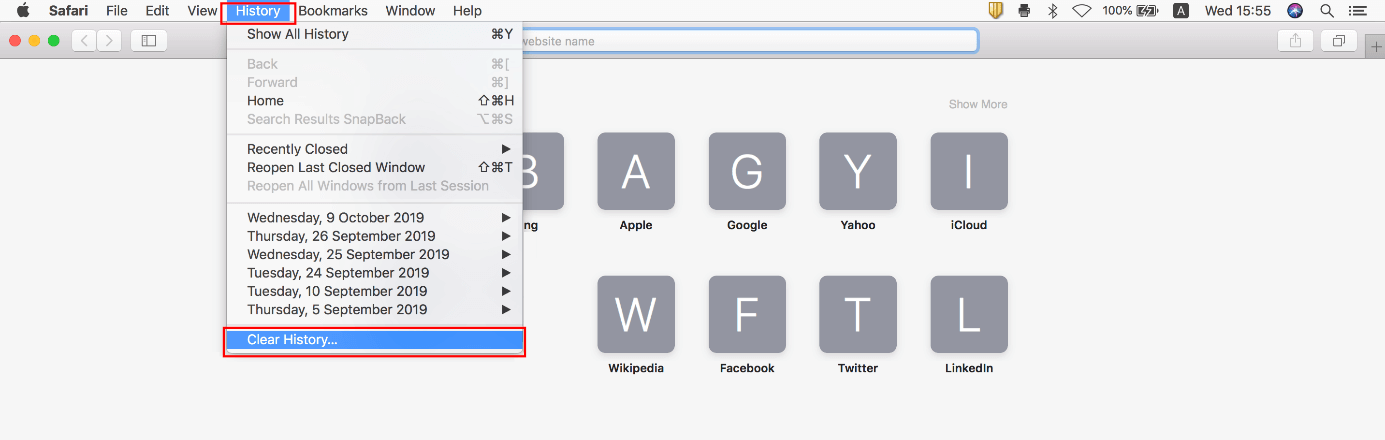
À côté de l’option « Effacer », sélectionnez la période pour laquelle l’historique doit être effacé. À titre d’exemple, si vous choisissez l’option « la dernière heure », Safari effacera l’historique des 60 dernières minutes, c’est-à-dire uniquement les entrées des pages que vous avez consultées pendant cette période. Pour effectuer une réinitialisation complète , cochez la case « tout l’historique ». Pour finir, lancez le processus par un clic sur le bouton « Effacer l’historique » :
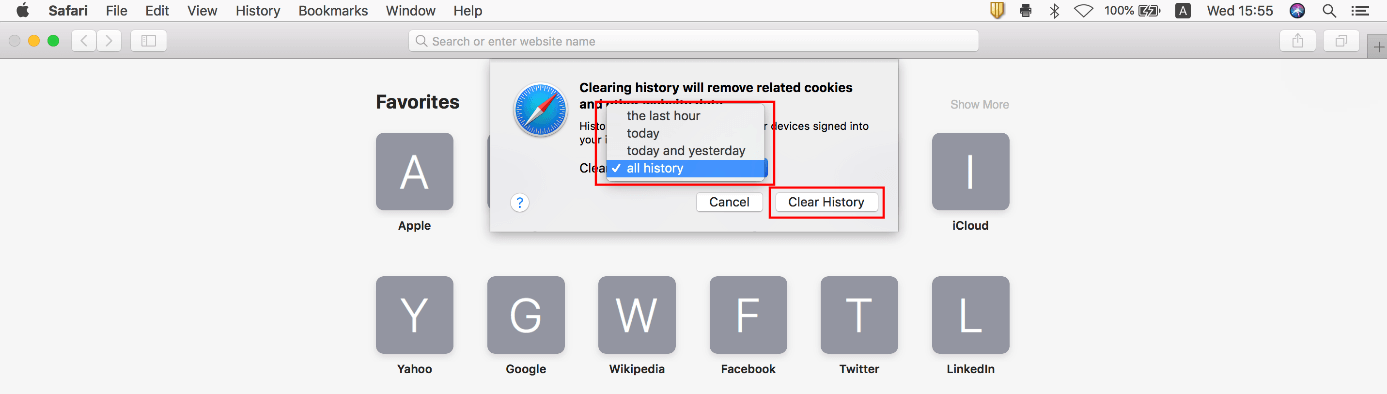
Lorsque vous utilisez Safari sur votre appareil mobile, bien que la procédure à suivre soit différente, vous pouvez également effacer votre historique de navigation. En effet, sous iOS, vous n’effacez pas directement l’historique de navigation de Safari du programme. Dans un premier temps, vous devez ouvrir le menu « Réglages » en cliquant sur le bouton du même nom. Vous devez ensuite exécuter les étapes suivantes :
Faites défiler les réglages vers le bas jusqu’à atteindre l’entrée « Safari » et appuyez dessus :
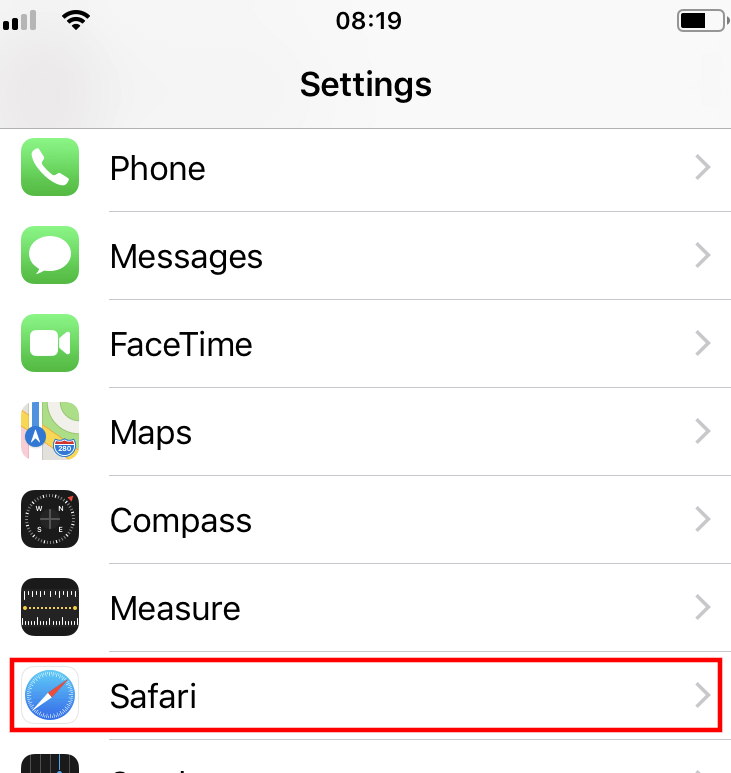
Sélectionnez l’option de menu « Effacer historique, données de site » :
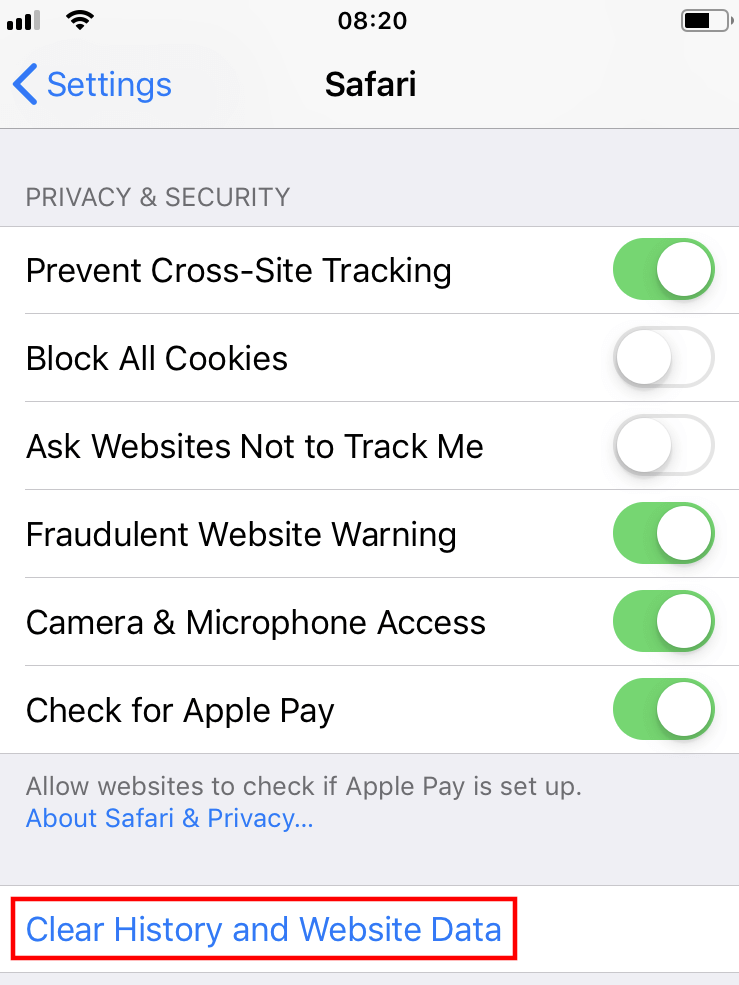
Pour finir, confirmez l’effacement en appuyant sur le bouton « Effacer historique, données de site ». À l’inverse de la version bureau, celle-ci supprime aussi automatiquement les cookies et autres données de recherche :
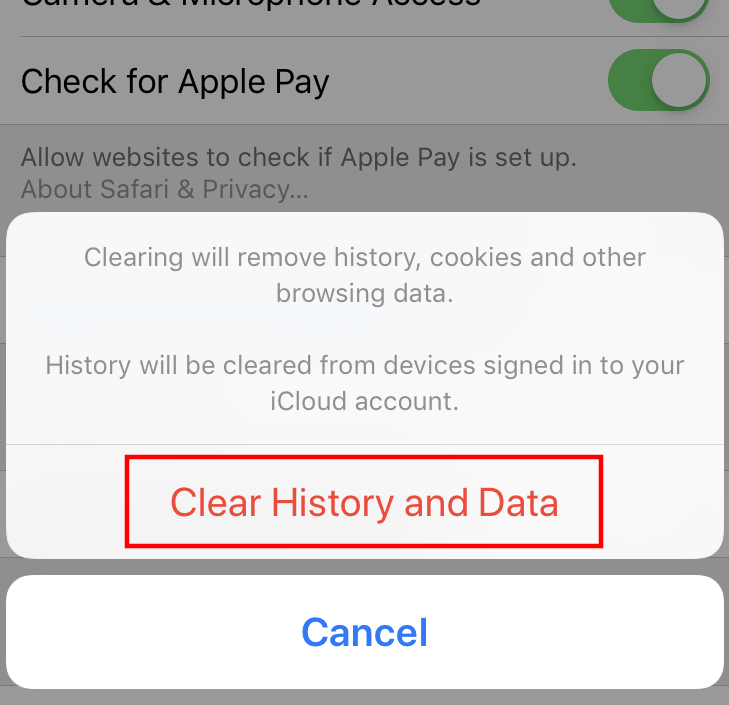
Articles similaires

Chrome : effacer l’historique – comment faire ?
Plus l’historique de votre navigateur est rempli, plus il utilise d’espace de mémoire. Rien de plus logique ! Pour libérer du volume, la mémoire tampon des sites visités est un bon début. Par mesure de sécurité, il est de toute façon conseillé de vider régulièrement la mémoire cache. Découvrez ici comment effacer l’historique de navigation de Google Chrome.

Effacer l’historique de Firefox : on vous explique tout
Pages visitées, identifiants actifs, paramètres individuels des pages Internet : Firefox enregistre sur demande une grande quantité de données utilisateur dans son historique. Cette fonctionnalité pratique comporte toujours le risque que ces informations tombent entre de mauvaises mains. Nous vous expliquons comment vous en prémunir et effacer votre historique sous Firefox.

Voici comment effacer l’historique du compte Google
La fonction de Google permet au moteur de recherche d’offrir à ses utilisateurs une utilisation très personnalisée de l’ensemble des outils Google. Google recense donc l’ensemble des activités du compte de l’utilisateur, et dresse une liste précise de cet historique. Celui-ci peut, au besoin, être effacé. Nous allons vous montrer comment faire.

Internet Explorer : effacer l’historique, comment faire ?
Il existe plusieurs raisons pour lesquelles il peut être judicieux d’effacer l’historique de navigation d’Internet Explorer : l’historique des recherches occupe rapidement un large volume de mémoire. Sa suppression permet de libérer de l’espace. Il se peut également que vous souhaitiez protéger vos activités en ligne des regards indiscrets. Dans cet article, découvrez comment effacer l’historique…

Navigation privée Safari
Naviguer sur Internet sans laisser de traces, c’est possible grâce au mode incognito. Safari propose bien sûr cette option : dans ce mode, l’historique, les cookies et les données du cache ne sont pas stockés localement. Voici comment activer et désactiver ce mode pour les différents appareils.
Générez votre site en un temps record et obtenez un contenu unique, optimisé par IA.


IMAGES
VIDEO
COMMENTS
Effacer les cookies et vider le cache, mais conserver son historique. Accédez à Réglages > Safari > Avancé > Données de sites. Touchez Supprimer les données de sites. Lorsqu’il n’y a aucune donnée de site web à effacer, le bouton de suppression est grisé.
Effacer les témoins et le cache, mais conserver l’historique. Accédez à Réglages > Safari > Avancé > Données de sites. Touchez Supprimer les données de sites. Ce bouton s’affiche en gris en l’absence de données de site Web à effacer.
Si vous supprimez votre historique de navigation dans Safari, les historiques de navigation conservés séparément par les sites web que vous avez visités ne sont pas effacés. Ouvrir Safari. Dans l’app Safari sur votre Mac, choisissez Historique > Effacer l’historique, puis cliquez sur le menu local.
Si vous utilisez le système Safari, vous pouvez effacer votre historique de navigation ou certaines données de navigation spécifiques, quelle que soit la version (iOS ou OS X) de Safari que vous utilisez.
Effacez votre historique (facultatif). Pour supprimer entièrement votre historique, suivez ces étapes : appuyez sur Effacer en bas à droite de la page de l'historique ; choisissez une période pour supprimer l'historique de cette plage uniquement. Pour tout effacer, choisissez Depuis le début.
Effacer l'historique de Safari permet à l'utilisateur de supprimer toutes les traces des sites web qu'il a consulté. Vous pouvez supprimer tout l'historique de Safari sous macOS ou bien au cas par cas, aujourd'hui, hier, la dernière heure... Suivez notre tutoriel complet pour y parvenir !
Vous pouvez effacer votre historique de recherche à partir du navigateur Safari. Sélectionnez la barre d'adresse. Si vous utilisez une ancienne version de Safari avec une barre de recherche distincte, sélectionnez plutôt la barre de recherche. Effacez l'adresse se trouvant dans la barre.
Ce tutoriel vous explique comment protéger sa vie privée sur Safari en quelques clics. Effacer l'historique de navigation dans les paramètres de Safari
Comment effacer l’historique sur Safari ? Avant toute chose, lancez Safari. Cliquez ensuite sur Historique dans le menu Safari. Sélectionnez la ligne Effacer l’historique dans le menu contextuel.
Par défaut, l’ effacement, exécuté en quelques secondes seulement, comprend les étapes suivantes : Démarrez Safari à partir de l’explorateur, la recherche rapide ou l’icône de la barre des menus, ou encore du bureau. Appuyez sur l’option de menu « Historique ». Sélectionnez l’option « Effacer l’historique ».